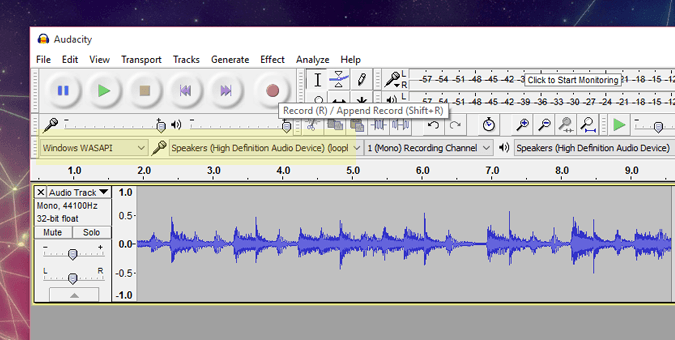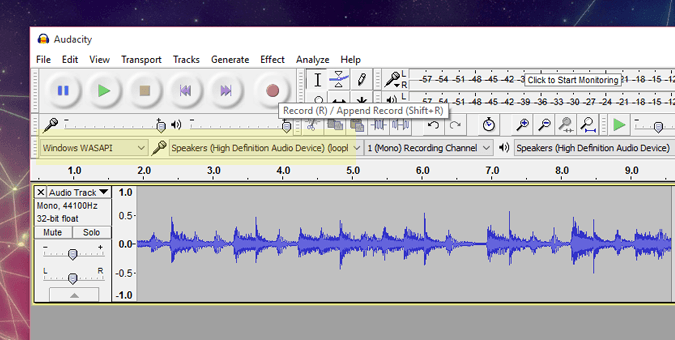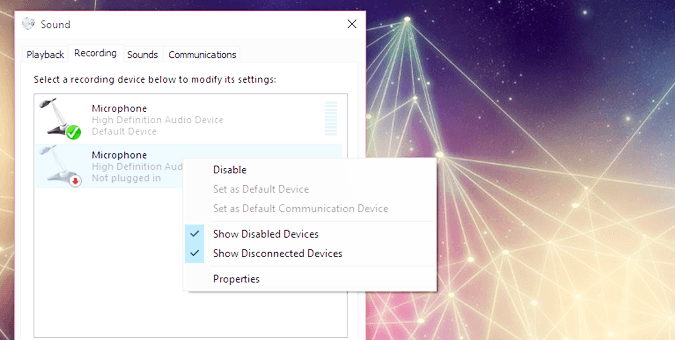Предположим, вы хотите записать звук, исходящий из вашего компьютера, например звонок в Skype, музыку из онлайн-сервиса потокового вещания или просто скажем вы хотите извлечь диалог из старого фильма.
Для этого вам необходимо записать системный звук, то есть звук, исходящий из вашего компьютера. Но этот процесс не так очевиден. (см. видеоурок в конце)
Например, самый популярный способ записи системного звука – включить опцию Стерео микс в настройках звука, а затем использовать любой диктофон для записи системы. аудио.
Но, к сожалению, на большинстве современных компьютеров аудиодрайверы не поддерживают Stereo Mix. Теперь вы можете поискать дополнительные звуковые драйверы в Интернете и получить эту опцию. Но это слишком хлопотно. Верно?
Итак, вот два альтернативных метода, которые вы можете использовать.
Запись звука с вашего компьютера
№1 Использование Audacity (WASAPI)
Это лучший способ, если вы просто хотите записать звук HQ, исходящий только с компьютера под управлением Windows.
Загрузите мужество (24 МБ) с их официального сайта, а затем установите его на свой компьютер, как обычно.
После этого откройте audacity и в разделе аудиохост выберите Windows WASAPI и в разделе источника звука выберите «соответствующее устройство обратной связи». ‘ (хотя вы также можете попробовать другой источник и выбрать лучший результат здесь)
Затем воспроизведите файл, который хотите записать, и нажмите маленькую красную кнопку на Audacity, чтобы начать запись. Вы увидите звуковые волны. Это означает, что Audacity улавливает ваш звук.
Преимущество Audacity в том, что вы можете приостановить запись или даже отредактировать ее позже. После этого просто остановите диктофон и в разделе «Файл»>экспортируйте запись. По умолчанию используется файл.wav.
Если вы не знаете, как использовать Audacity, посмотрите видеоурок в конце.
В целом записанный звук звучит точно так же, как оригинал, без каких-либо шумов и искажений.
#2 Использование аудиоразъема «папа-мужчина».
Предположим, первый метод вам не подходит или вы хотите записать звук с Android или mp3-плеера, тогда этот метод вам пригодится.
Вам придется купить Аудиокабель «папа-папа» 3,5 мм .Я купил свой за 30 рупий (менее 50 центов) в местном магазине. Обычно люди используют его для подключения телефона к динамику, так что это довольно распространенное явление.
Теперь вставьте один конец аудиоразъема в наушники, а другой конец в разъем для микрофона вашего компьютера. Теперь он перенаправляет выходной звук на вход. По сути, вы записываете с микрофона, как обычно.
Note: Some new laptops have a single slot for mic and headphones, so obviously this method won't work there.
Теперь воспроизведите звук, который хотите записать (вы ничего не услышите). Откройте любую программу аудиозаписи, например Audacity, и нажмите кнопку записи. И это должно сработать.
Но если вы не видите волн, убедитесь, что включены правильные настройки.Например, перейдите в настройки записи звука (щелкните правой кнопкой мыши значок звука в нижней панели задач и выберите записывающее устройство).
Откроется новое окно со списком нескольких записывающих устройств. Просто щелкните правой кнопкой мыши и отключите один и включите другой. И это сработает.
Теперь, поскольку мы просто перенаправляем звук с помощью кабеля, вы также можете использовать этот метод для записи звука с вашего Android, MAC или чего-либо еще с аудиоразъемом 3,5 мм.
Просто выньте аудиоразъемиз разъема для наушников и вставьте его в разъем для наушников на другом устройстве. И это должно сработать.
На этот раз вам, возможно, придется немного повозиться с источником звука. Как по мне, это работает только со следующими настройками.
Audio host: MME & Recording device: Microsoft sound mapper
В целом оба метода работают нормально и позволяют без проблем записывать системный звук.
Видеоруководство